Mündəricat
Siz Command+Click , klik & sürükləyin və ya Mac-da Foto tətbiqində “Hamısını seçin” keçidi. Eyni anda birdən çox fotoşəkil seçmək işi daha səmərəli edə və vaxtınıza qənaət edə bilər.
Mən Jon, Mac guru və 2019 MacBook Pro-nun sahibiyəm. Mən tez-tez Mac-da birdən çox fotoşəkil seçirəm və bunu sizə kömək etmək üçün bu təlimatı hazırladım.
Ona görə də Mac-da birdən çox foto seçməyin ən asan yollarını öyrənmək üçün oxumağa davam edin.
Metod 1: Əmrdən istifadə edin + Klikləyin
Mac-da eyni vaxtda fotoşəkil dəstələrini sürətlə seçmək üçün bir neçə yol var. Mənim üçün ən asan yol Command + klik istifadə etməkdir. Bu seçim işləmək istədiyiniz albom və ya qovluğa səpələnmiş bir neçə müxtəlif şəkilləriniz olduqda idealdır.
Bu addımları yerinə yetirin:
Addım 1: Mac-da Şəkillər proqramını açın. Siz bunu Dock-da onun dairəvi, göy qurşağı rəngli ikonasına klikləməklə və ya Proqramlar qovluğunda tapmaqla bir neçə yolla edə bilərsiniz. Əgər onu Dock-da tapa bilmirsinizsə, Finder-ə keçin, ⌘ + Boşluq düyməsini basın və “Şəkillər” yazın.

Addım 2: İstədiyiniz fotoşəkilləri tapın. ilə işləmək. İdeal olaraq, köçürməni asanlaşdırmaq üçün onların hamısı eyni yerdədir.
Addım 3: İşləmək istədiyiniz fotolardan birinə klikləyin.
Addım 4: Komanda düyməsini basıb saxlayın və seçiminizə əlavə etmək üçün işləmək istədiyiniz hər bir əlavə şəklin üzərinə klikləyin. Ətrafda mavi haşiyə görünəcəkseçdiyiniz hər bir şəkil və ümumi rəqəm pəncərənin yuxarı sağ tərəfində görünəcək.

Addım 5: Fotoşəkillərin seçimini ləğv etmək üçün Əmr düyməsini basıb saxlayın və silmək istədiyiniz hər şəklə klikləyin. seçim. Seçdiyiniz bütün fotoşəkillərin seçimini ləğv etmək üçün əmr düyməsini buraxın və pəncərənin bir yerində (şəkildə deyil) kənarda boş yerə klikləyin.
Addım 6: İşləmək istədiyiniz fotoşəkilləri seçdikdən sonra onları kopyalayın, yönləndirin, silin, ixrac edin və ya lazım olduqda çeşidləyin.
Metod 2: Klikləyin və Çəkin
Alternativ olaraq eyni nəticə üçün shift düyməsini istifadə edə bilərsiniz. Bu, fotoşəkillər bir-birinin yanında olduqda idealdır, çünki siz işləmək istədiyiniz şəkillərin üzərinə sürükləyə bilərsiniz və o, onların hamısını seçəcək.
Bu addımları yerinə yetirin:
- Mac-da Şəkillər proqramını açın.
- İşləmək istədiyiniz fotoları tapın.
- Seçiminizə əlavə etmək üçün işləmək istədiyiniz ilk şəklin üzərinə klikləyin.
- İlk fotoya kliklədikdən sonra boş yerə basıb saxlayın və kursoru dəstədəki sonuncu fotonun üzərinə sürükləyin. Siz sürüklədiyiniz zaman şəffaf qutu görünəcək və seçdiyiniz hər bir şəkil mavi haşiyə göstərəcək.
- İndi həmin diapazonda olan bütün şəkillər seçilib və siz lazım olduqda onları köçürə və ya ixrac edə bilərsiniz.

Metod 3: Şəkillər Tətbiqində "Hamısını Seç"dən istifadə edin
Albomdakı bütün şəkilləri tez seçmək istəyirsinizsə, bunu edə bilərsiniz.Mac-da Şəkillər Tətbiqində sürətli qısayolla.
Fotolar proqramında "Hamısını Seç" funksiyasından istifadə etmək üçün bu addımları yerinə yetirin:
- Mac-da Fotolar proqramını açın.
- Seçmək istədiyiniz fotoları ehtiva edən alboma keçin.
- Menyu panelinizdə "Düzəliş" üzərinə klikləyin və açılan menyuda "Hamısını seçin" üzərinə klikləyin. Alternativ olaraq, siz klaviaturanızda Command+A düymələrini basa bilərsiniz.
- Cari albomunuzdakı bütün şəkilləri kopyalaya, yönləndirə, silə və s. edə bilərsiniz. Müəyyənlərinin seçimini ləğv etmək istəyirsinizsə, sadəcə əmr düyməsini basıb saxlayın və seçimi silmək istədiyiniz foto(lar)a bir dəfə klikləyin.
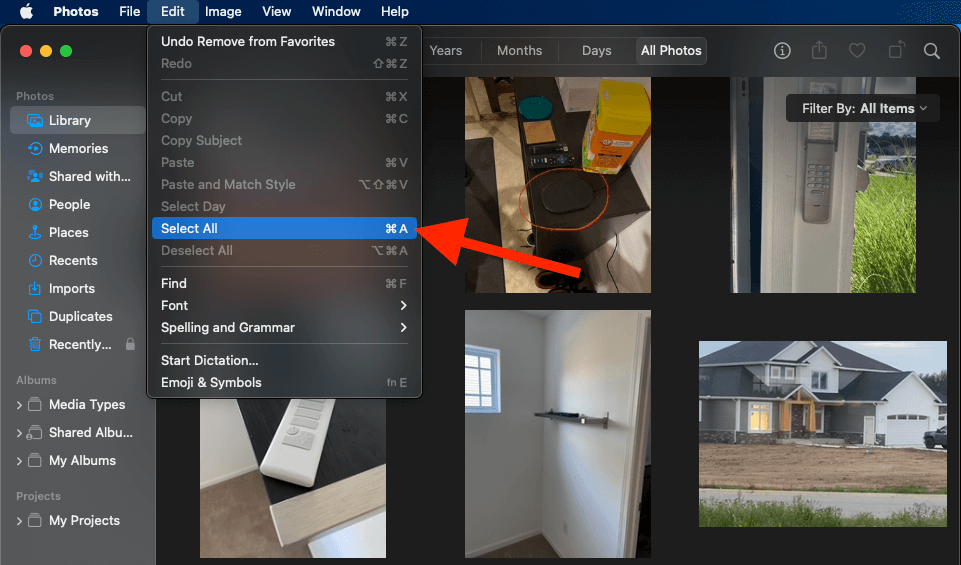
Nəticə
Əmr düyməsini basıb saxlamaq, klikləmək və sürükləmək və ya Fotolarda "Hamısını Seç" qısa yolundan istifadə etməklə Mac-da birdən çox foto seçməyə vaxta qənaət edə bilərsiniz. proqram. Hansı variantı seçməyinizdən asılı olmayaraq, hər bir fotoşəkili ayrıca seçməkdən qaçaraq prosesi sürətləndirə bilərsiniz.
Mac-da birdən çox fotoşəkil seçmək üçün əsas metodunuz nədir? Aşağıdakı şərhlərdə bizə bildirin!

